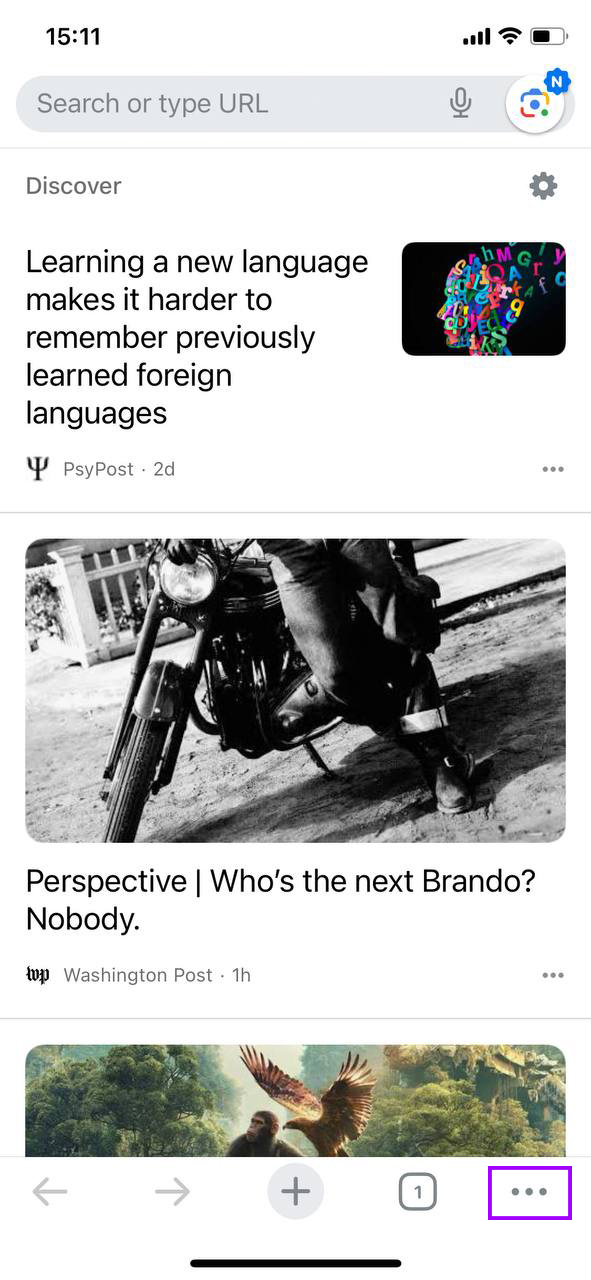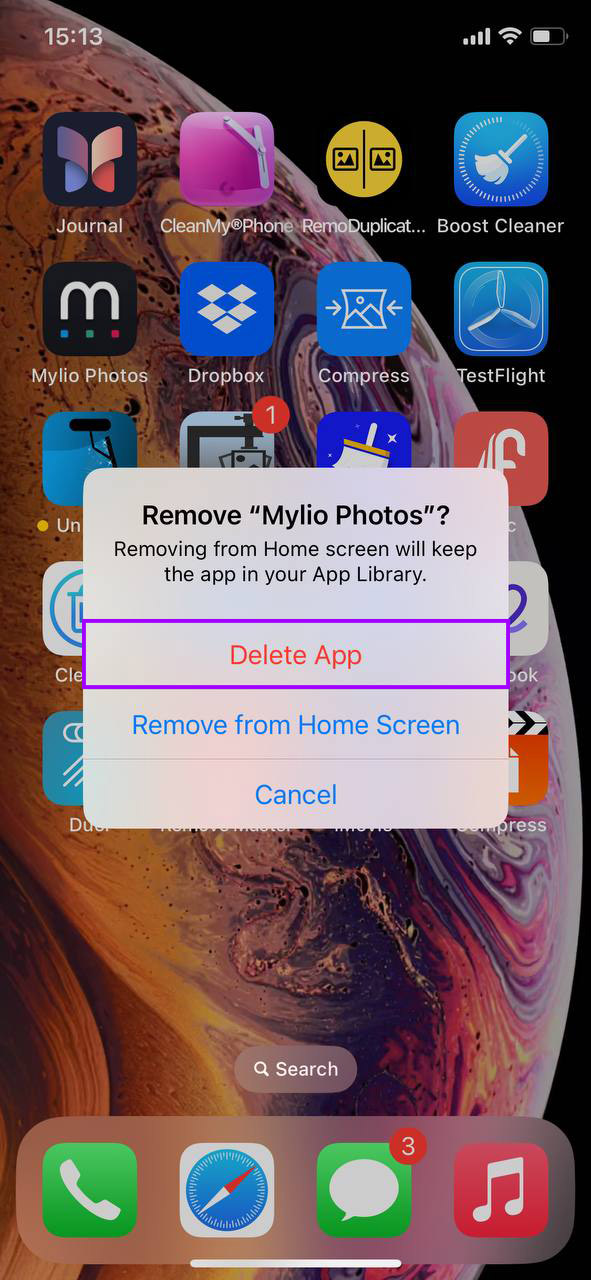Cómo eliminar archivos temporales en iPhone
Con el tiempo, tu iPhone almacena archivos temporales que pueden ocupar espacio y ralentizar las cosas. Ya sea por navegar en la web, usar varias aplicaciones o incluso actualizaciones del sistema, estos archivos pueden acumularse sin que te des cuenta. Pero no te preocupes, te tenemos cubierto con métodos sencillos para limpiar tu iPhone y mantenerlo funcionando sin problemas.
Aspectos básicos sobre los archivos temporales del iPhone
Cuando utilizas tu iPhone, este crea archivos temporales. Estos archivos son generados por aplicaciones, durante la navegación web y por el sistema del iPhone en sí. Los archivos temporales están destinados a hacer que tu teléfono funcione mejor acelerando algunos procesos, pero no permanecen para siempre.
¿Qué son los Archivos Temporales?
Los archivos temporales pueden incluir datos como el historial de sitios web que has visitado, imágenes de sitios web y fragmentos de datos de tus aplicaciones. Residen en un lugar especial en tu iPhone al que los usuarios llaman “carpeta de archivos temporales del iPhone”.
¿De dónde provienen los archivos temporales?
- Navegando por la web en tu iPhone
- Usando aplicaciones que guardan pedazos de datos para abrir más rápido la próxima vez
- Actualizando tu iPhone o aplicaciones
Los archivos temporales son útiles porque ayudan a que tu iPhone funcione más rápido. Pero si tienes demasiados, pueden saturar el almacenamiento de tu teléfono y ralentizarlo. Por eso es buena idea limpiar los archivos temporales del iPhone de vez en cuando.
Problemas causados por demasiados archivos temporales:
Si no borras tus archivos temporales de vez en cuando, podrías notar:
- Te estás quedando sin espacio para nuevas aplicaciones o fotos
- Las aplicaciones tardan más en abrirse o funcionan lentamente
- Preocupaciones sobre la privacidad, ya que estos archivos pueden almacenar mucha información sobre lo que haces en tu teléfono
Deshacerse de estos archivos puede ser tan simple como entrar en los ajustes de tu iPhone y hacer un poco de limpieza. También podrías utilizar una aplicación diseñada para ayudar a limpiar tu teléfono. Pero más sobre eso en la siguiente parte.
5 formas de borrar archivos temporales en iPhone
Si tu iPhone está funcionando más lento de lo normal, podría ser hora de limpiar algunos archivos temporales. Aquí te presentamos cinco métodos para borrar archivos temporales en iPhone, para ayudarte a evitar los problemas que mencionamos anteriormente.
Método 1: Reinicia tu iPhone
Un reinicio rápido puede hacer maravillas. Limpia la RAM y elimina archivos temporales que las aplicaciones crean pero no eliminan correctamente. Aquí te mostramos cómo hacerlo:
- Mantén presionado el botón lateral y un botón de volumen hasta que aparezcan dos controles deslizantes.

- Arrastra el control deslizante de ‘deslizar para apagar’. Al hacer esto, tu iPhone comienza a apagarse y todo lo que se está ejecutando en segundo plano, todos esos pequeños bits y piezas de datos, se limpian.

- Después de que tu iPhone se apague, espera unos 30 segundos. Luego, mantén presionado el botón lateral de nuevo hasta que veas el logotipo de Apple. Ahora se ha limpiado la RAM, así como muchos de los archivos temporales que estaban ralentizando las cosas.
¡Y eso es todo! Este es un método sencillo pero efectivo para eliminar parte del desorden. A continuación, mostraremos cómo puedes manejar específicamente los archivos temporales relacionados con el navegador.
Método 2: Borrar archivos temporales del navegador
Cada vez que navegas por la web, tu navegador almacena bits de información para hacer las visitas futuras más rápidas. Con el tiempo, estos datos se acumulan. Aquí te mostramos cómo borrarlos y mantener tu navegación rápida:
Para usuarios de Safari:
- Abre los Ajustes de tu iPhone y desplázate hacia abajo para encontrar ‘Safari’.

- Toca en ‘Borrar historial y datos de sitios web’.

Para usuarios de Chrome:
- Abre la aplicación de Chrome y toca en los tres puntos en la parte inferior derecha para abrir el menú.
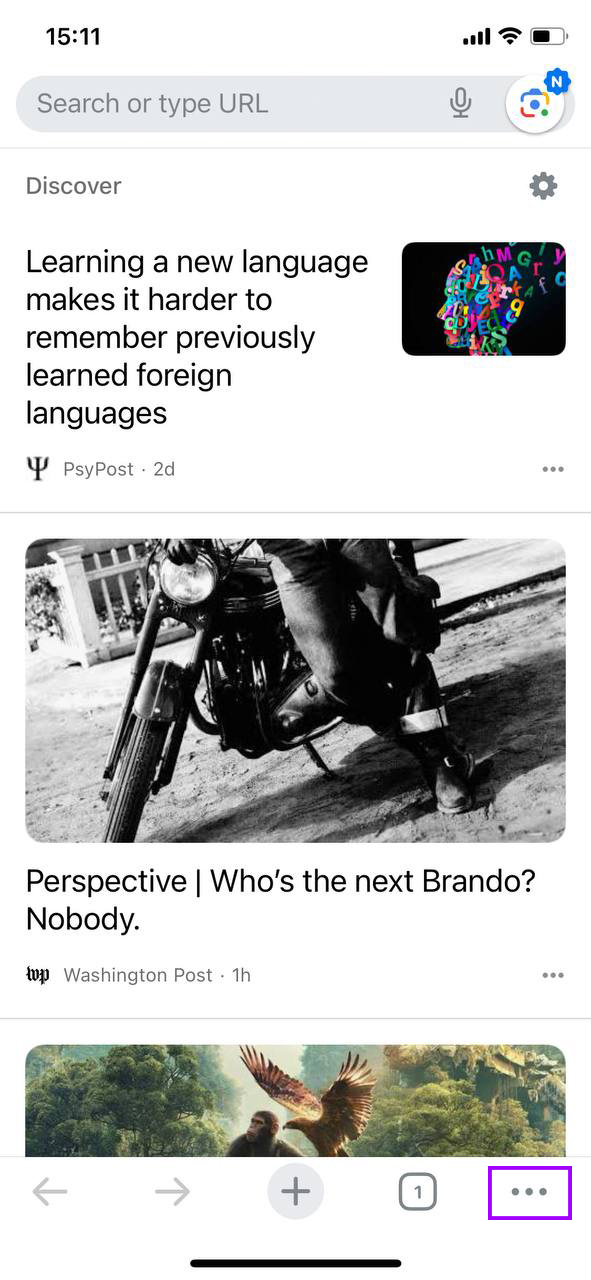
- Elige ‘Historial’ y luego ‘Borrar datos de navegación’.

Al eliminar estos archivos temporales también estás protegiendo tu privacidad. ¡Es un beneficio doble! ¿Listo para el siguiente consejo? Hablaremos sobre cómo gestionar los archivos temporales relacionados con aplicaciones.
Método 3: Eliminar datos temporales de la aplicación
Las aplicaciones en tu iPhone pueden acumular datos con el tiempo, ralentizando el rendimiento. Algunas aplicaciones te permiten limpiar este desorden directamente dentro de sus configuraciones. Aquí te mostramos cómo:
- Busca la aplicación que deseas limpiar y abre su configuración. Muchas aplicaciones tienen opciones integradas para gestionar el almacenamiento.

- Busca opciones como ‘Borrar caché‘ o ‘Gestionar almacenamiento’. ‘Borrar caché’ generalmente eliminará datos temporales, mientras que ‘Gestionar almacenamiento’ podría ofrecerte opciones más detalladas sobre qué mantener y qué borrar.

Si no puedes encontrar estas opciones, no te preocupes. No todas las aplicaciones las tienen. Pero para aquellas que sí, es una forma sencilla de eliminar archivos temporales en iPhone y mantener tus aplicaciones funcionando sin problemas.
Método 4: Reinstala la App
Ahora, ¿qué hacer cuando una aplicación no ofrece una opción para borrar la caché? Bueno, en realidad es muy sencillo: cuando eso sucede, reinstalar la aplicación es la única manera de comenzar de nuevo y borrar los archivos temporales de la aplicación en el iPhone. Así es como se hace:
- Mantén presionado el ícono de la aplicación en tu Pantalla de Inicio hasta que aparezca un menú.

- Toca ‘Eliminar App’ y luego confirma tocando ‘Borrar App’. Este paso eliminará la aplicación y todos sus datos de tu iPhone, incluyendo esos molestos archivos temporales que estaban ocupando espacio.
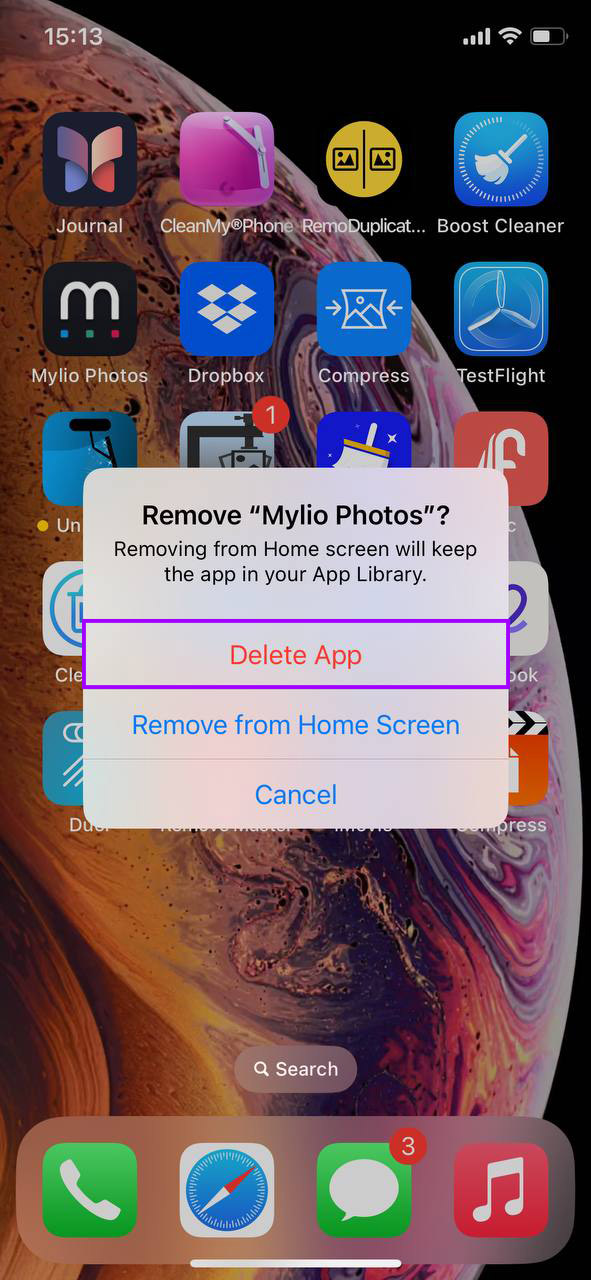
- Dirígete a la App Store, busca la aplicación y toca ‘Instalar’ para volver a obtenerla. Reinstalar la aplicación significa que estás obteniendo la última versión, libre de cualquier acumulación de datos antiguos.

Recuerda, cuando reinstales una aplicación, podrías perder datos como preferencias o progreso guardado, así que considera este método para aplicaciones donde puedas restaurar tus datos fácilmente o iniciar sesión para recuperar tus ajustes.
Método 5: Usar herramientas de terceros
Limpiar archivos temporales de tu iPhone no tiene por qué ser un proceso manual o tedioso. La App Store tiene algunas aplicaciones confiables diseñadas para este propósito exactamente. Aquí tienes tres opciones sólidas:
- Boost Cleaner: Esta aplicación es una central de energía cuando se trata de limpiar tu iPhone. Te ayuda a deshacerte de archivos innecesarios, administrar archivos grandes e incluso ordenar fotos similares que están ocupando espacio.

- Cleanup: Limpiador de fotos: Si buscas algo que sea fácil de usar y efectivo, esto es lo que necesitas. Cleanup te ayuda a identificar qué está consumiendo tu almacenamiento y ofrece soluciones rápidas para liberar espacio.

- Cleaner Kit – Limpiador: Para aquellos a quienes les gusta tener un poco más de control, Cleaner Kit – Limpiador ofrece insights detallados sobre tu almacenamiento y te permite decidir qué limpiar. Es una auditoría detallada del almacenamiento de tu iPhone, con herramientas para poner en orden.

Solo un aviso, revisa siempre qué permisos solicitan estas aplicaciones y echa un vistazo rápido a las reseñas en la App Store. Una aplicación de limpieza confiable puede simplificar el mantenimiento de tu iPhone, haciéndolo sentir como nuevo.
Eliminar regularmente los archivos temporales puede ayudar a mantener el rendimiento de tu iPhone. Elige el método que mejor funcione para ti e intégralo como parte del mantenimiento rutinario de tu iPhone.
Conclusión
Para concluir, ya sea que elijas eliminar archivos manualmente, usar opciones integradas en las aplicaciones o optar por una herramienta de terceros, el objetivo es el mismo: mantener tu iPhone funcionando como si acabara de salir de la caja. Un poco de mantenimiento puede contribuir enormemente a prolongar la vida útil y el rendimiento de tu dispositivo. Así que, tómate unos minutos de vez en cuando para limpiar esos archivos temporales y disfruta de una experiencia más fluida en tu iPhone.